Photoshop作为专业图像处理工具,掌握其快捷键操作能显著提升工作效率。针对文档内与跨文档的图层复制需求,软件提供了不同的快捷操作方案,本文将详细解析两种场景下的操作要诀。
跨文档复制图层的专业操作方案:
当需要将图层元素从一个PSD文档迁移至新建文档时,建议采用系统级组合键操作。首先使用Ctrl+A执行全选命令,此时文档边界会出现闪烁的蚂蚁线标识选区状态。接着通过Ctrl+C进行内容拷贝,该操作会将当前图层所有可见像素存入剪贴板。最后切换到目标文档窗口,使用Ctrl+V完成跨文档粘贴,系统将自动创建包含复制内容的新图层。
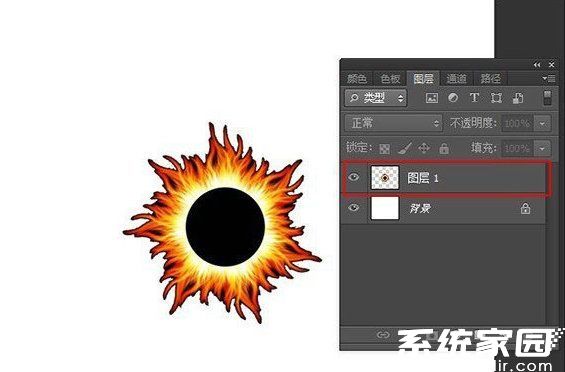
进阶操作可使用移动工具(快捷键V)执行拖拽复制:按住Alt键同时拖动图层内容,当光标显示为带加号的箭头图标时,表明正在执行复制操作。若需精确控制复制位置,可配合Ctrl+Alt组合键进行像素级拖拽,此方法特别适合需要保持元素相对位置的设计场景。
文档内图层复制的效率方案:
在同一PSD文档内复制图层,最快捷的方式是使用Ctrl+J组合键。这个命令会即时生成当前选定图层的副本,并自动命名新图层为"原图层名称 副本"。该操作特别适合需要快速制作图层备份或创建重复元素的场景,如图案填充、阴影叠加等设计需求。
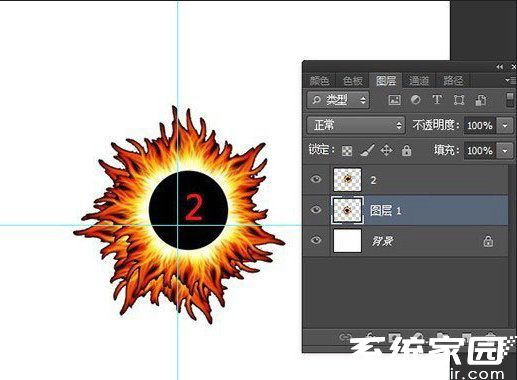
对于需要自定义图层命名的专业用户,可通过Alt+L+D调出图层复制对话框。在弹出的设置窗口中,不仅可以修改图层名称,还能选择将复制的图层发送到其他已打开的文档。此方法虽操作步骤稍多,但适合需要精确控制图层属性的工作场景。
移动工具的智能复制功能同样适用于文档内操作:选定目标图层后,按住Alt键使用移动工具拖拽,可在保持原图层不变的同时生成新副本。配合方向键使用可实现像素级位移复制,这个技巧在制作规则排列的图形元素时尤为实用。
值得注意的是,所有复制操作都会继承原图层的混合模式、不透明度等属性设置。若需要清除图层样式,可在复制后通过图层面板的fx图标下拉菜单选择"清除图层样式"。













 安管通2024版安全生产管理工具
安管通2024版安全生产管理工具 油猴浏览器手机版轻量高效升级
油猴浏览器手机版轻量高效升级 手机铃声自定义工具免费下载
手机铃声自定义工具免费下载 仟信APP高效沟通与微商办公
仟信APP高效沟通与微商办公 视频直播悬浮提词工具安卓版免费下载
视频直播悬浮提词工具安卓版免费下载 蓝香阅读安卓版纯净阅读
蓝香阅读安卓版纯净阅读 安卓英语词汇高效记忆训练工具
安卓英语词汇高效记忆训练工具 人宠语音互动翻译器安卓版
人宠语音互动翻译器安卓版